Máy tính của bạn đã sử dụng trong thời gian khá là lâu và bây giờ bạn muốn kiểm tra sức khỏe của nó như thế nào để có thể kịp thời xử lý khi phát hiện ra lỗi. Do đó những phần mềm theo dõi và hiển thị các thông tin về tình trạng sức khỏe của máy tính với độ chính xác cao và chi tiết luôn được cập nhật không ngừng cải tiến. Chính vì vậy bài viết dưới đây Techcare Đà Nẵng sẽ giới thiệu cho bạn các phần mềm test máy tính toàn diện nhất hiện nay.
Đang xem: Phần mềm kiểm tra máy tính
>>Xem thêm: Top các phần mềm hay cho win 10
1. Phần mềm Sysgauge
Được cung cấp hoàn toàn miễn phí bởi Flexense Ltd thì có thể lựa chọn phiên bản phù hợp cấu trúc hệ điều hành windows mà mình đang sử dụng và tải ở đây
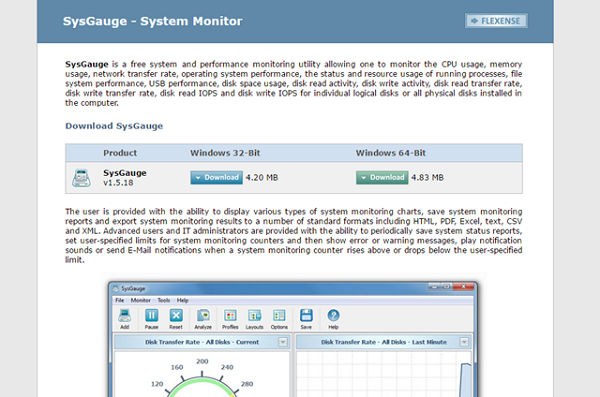
Sau khi đã tải về thì bạn khởi động chạy gói tin để có thể bắt đầu cài đặt phần mềm lên hệ điều hành win. Mặc dù là miễn phí những Sysgauge không kèm theo bất kỳ một phần mềm lạ nào khác khi cài đặt nên bạn có thể yên tâm khi cài đặt với những thiết lập mặc định. Khi đã hoàn tất việc cài đặt cho nó thì bạn hãy cho khởi chạy phần mềm thông qua biểu tượng Sysgauge ở trên màn hình desktop.
Giao diện của Sysgauge khá là đơn giản những cũng rất chi tiết. Nổi bật ở hai dạng biểu đồ về tình trạng của CPU theo thời gian thực. Bên dưới là những thông tin về thông số như về mạng, CPU, ổ cứng, Ram…Tất cả điều khá là chi tiết và được hiển thị theo thời gian thực.
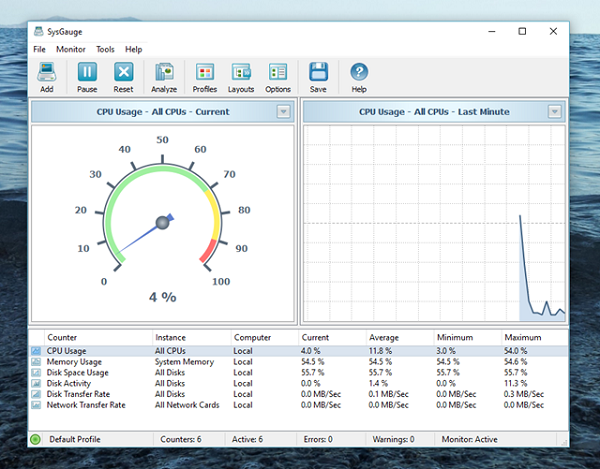
Để thêm một lựa chọn theo dõi về tình trạng phần cứng nào đó vào giao diện theo dõi chính của Sysgauge thì các bạn hãy nhấn vào lựa chọn Layouts ở trên thanh menu và nhấn tiếp vào Add. Khi đó thì hộp thoại được lựa chọn sẽ xuất hiện. Bên cạnh những lựa chọn theo dõi phần cứng thì Sysgauge còn được bổ sung lựa chọn theo dõi được tình trạng của hệ thống khi các bạn khởi chạy một hoặc là nhiều ứng dụng phần mềm đã được cài đặt, qua đó bạn có thể thấy được sức ảnh hưởng của nó lên hệ thống ra sao.
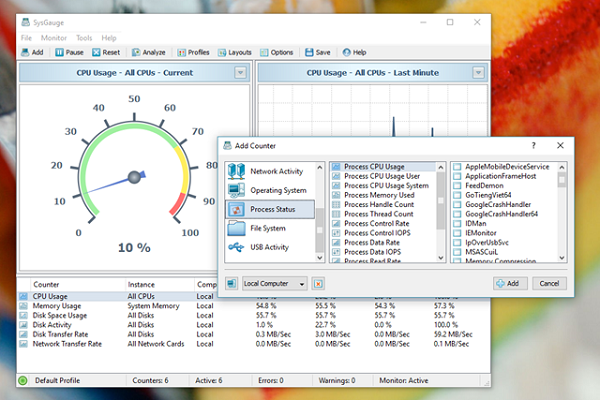
Ví dụ như ở đây là trình duyệt web Google Chrome
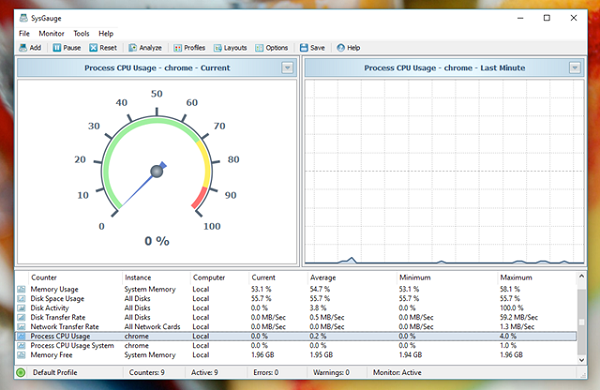
Để có được sự đánh giá tổng quát về tình trạng sức khỏe của những thành phần mà các bạn lựa chọn sẽ theo dõi thì hãy vào lựa chọn Analyze và chờ ít giây để cho phần mềm tiến hành tổng kết lại. Khi đã hoàn tất thì sysgauge sẽ hiển thị cho các bạn tình trạng tổng thể của những thành phần mà bạn lựa chọn.
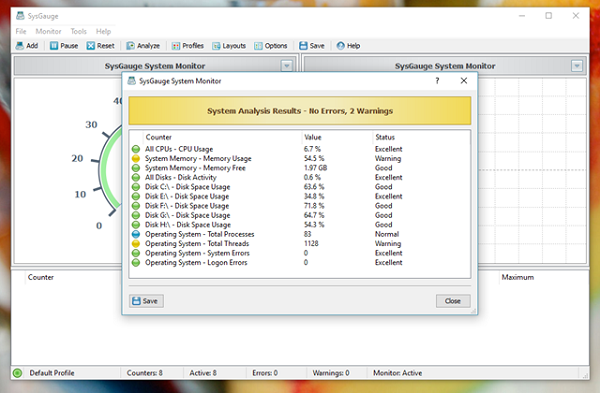
Một ưu điểm khá là hay mà các bạn có thể tận dụng ở trên Sysgauge là việc xuất những thông tin theo dõi thành một tập tin PDF hay là word để gửi tới các chuyên gia tư vấn như cảm thấy có gì đó bất thường về sức khỏe của chiếc laptop.
Xem thêm: Irelia Mùa 11: Bảng Ngọc, Cách Chơi Irelia Top, Cách Chơi Irelia Mùa 11
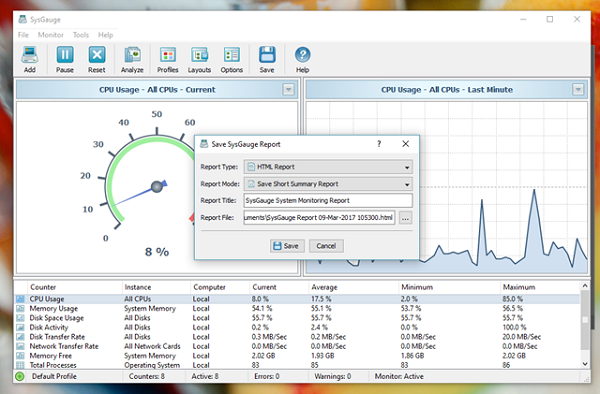
2. Phần mềm Everest Ultimate
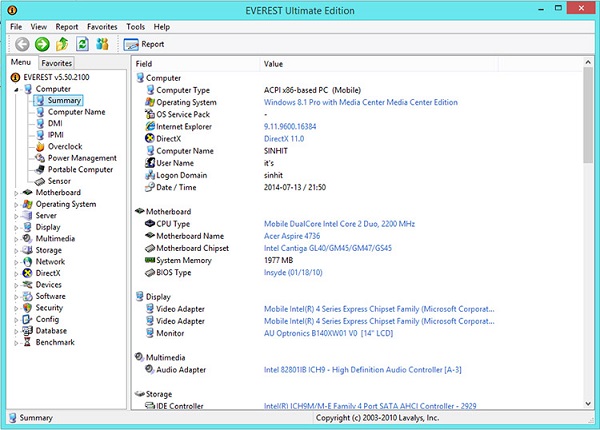
Đây là phần mềm giúp cho người dùng kiểm tra được cấu hình phần cứng máy tính chi tiết và đầy đủ những thông số cần thiết. Phần mềm này còn cho phép bạn kiểm tra được nhiệt độ của chiếc máy và điện thế của thiết bị, cho phép người sử dụng kiểm tra những thiết bị của mình như CPU, Ram, Monitor, disk… Ngoài ra Everset Ultimate còn giúp cho các bạn tăng tốc để tối ưu máy tính một cách hiệu quả nhất và cung cấp tính năng để chẩn đoán, giám sát phần cứng toàn diện.
Các bạn tham khảo thêm phần mềm kiểm tra sửa lỗi bad sector ổ cứng tốt nhất Win 7 Win 10
3. Phần mềm Speccy
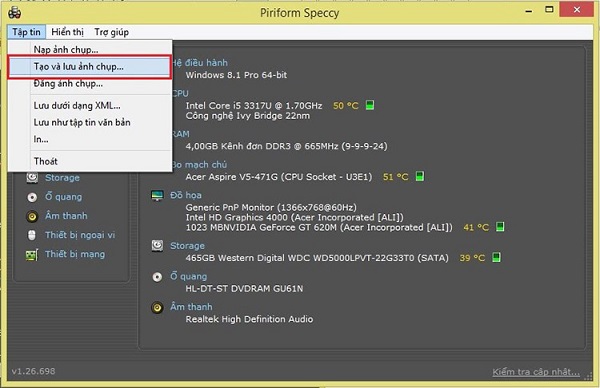
Là một trong những phần mềm test máy tính toàn diện tốt nhất cho các bạn những thông tin ngắn về phần cứng như là CPU, Ram, GPU… cùng một nhiệt độ hoạt động. Bên cạnh đó nhờ vào phần mềm này thì người dùng có thể theo dõi những thông tin về hãng sản xuất và tốc độ xử lý của những bộ vi điều khiển, tốc độ và dung lượng ổ cứng, số lượng và dung lượng những thanh Ram… Đây là một phần mềm để kiểm tra tình trạng máy tính mà các bạn không nên bỏ qua.
4. Phần mềm Belarc Advisor
Là một phần mềm kiểm tra tình trạng máy tính chi tiết về cấu hình phần cứng và hiển thị lỗi nếu như phần cứng máy tính của các bạn gặp phải sự cố. Phần mềm này còn cung cấp đầy đủ những thông tin về chương trình được cài đặt trong máy, các thông tin về cấu hình, tên nhà sản xuất, thời gian sản xuất máy. Sử dụng phần mềm này có thể giúp cho các bạn kiểm tra được cấu hình hệ điều hành windows mới nhất và những phiên bản cũ một cách chi tiết. Các thông số như là CPU, card đồ họa, Ram, dung lượng ổ cứng đều được lên danh sách chi tiết.
Các tính năng chính của phần mềm có thể kể đến là
Theo dõi tình trạng của ổ cứng máy tínhQuản lý những phần mềm đã được cài đặt trên máy tính bao gồm thông tin về cấu hình , thời gian cài đặt…Kết nối tới OS Microsoft giúp cho bạn dễ dàng tải những dữ liệu sửa lỗi OS.
Xem thêm: Chợ Đen Mod Hack Game Android Miễn Phí 2020, Chợ Đen Mod Hack Game Android
5. Phần mềm CPU –Z
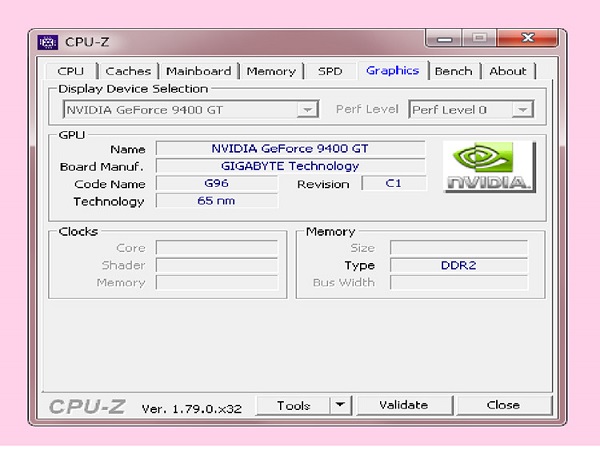
Giúp cho các bạn xem được tên của hãng sản xuất, dòng chipset, socket, những thông số về tốc độ, bus, cache, có bao nhiêu core… Ngoài ra phần mềm còn cho biết về Ram như là bộ nhớ, số khe cắm Ram, bus Ram, mainboard và tên card đồ họa.
Tham khảo thêm cách kiểm tra Card màn hình Laptop Dell với phần mềm này
Với những phần mềm test máy tính toàn diện mình vừa chia sẻ ở trên thì bạn có thể dùng để kiểm tra sức khỏe của máy tính một cách đơn giản và nhanh chóng.
Hệ thống Laptop cũ Đà Nẵng Techcare
Website: https://loltruyenky.vn
Hotline : 02363.663.333
Cơ sở 1 : 99 – 101 Hàm Nghi, Đà Nẵng
Cơ sở 2 : 133 – 135 Hàm Nghi, Đà Nẵng
Cơ sở 3 : 50 Nguyễn Văn Thoại, Đà Nẵng










